ÁltalSK1 megjegyzésUtolsó frissítés 2011. április 12
1. Először is csatlakoztatnia kell iPadjét a számítógéphez a mellékelt kábellel.
2. Ha iPadje ilyen módon csatlakozik, a számítógép külső hordozható eszköznek tekinti.
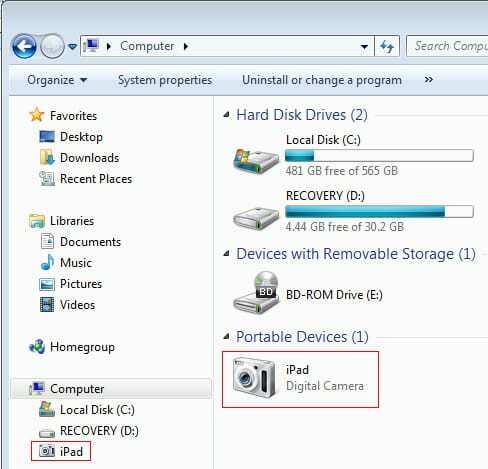
Windows 7 rendszeren például iPad digitális fényképezőgépként látja. Előfordulhat, hogy úgy húzza be a fényképeket az iPad készülékbe, mint egy digitális fényképezőgép esetében. De sajnos nem működik. Bár fordítva is lehetséges. A fényképeket kihúzhatja az iPad készülékről a számítógépére. Az iPad készülékről pedig a Windows fájlkezelőn keresztül törölheti a fényképeket.
3. A fényképek iPad készülékére való áthelyezéséhez azonban szinkronizálnia kell a fényképeket az iTunes segítségével. Ez azt jelenti, hogy le kell töltenie az ingyenes iTunes programot a számítógépére.
4. Az iTunes alkalmazásban válassza ki az iPad eszközt. Ezután kattintson a fényképekhez. Jelölje be a „Fotók szinkronizálása” lehetőséget az alábbiak szerint. Válassza ki a szinkronizálni kívánt fényképeket tartalmazó mappákat. És kattintson az „Alkalmaz” gombra. Ezzel átmásolja az összes fényképet a számítógépén lévő kiválasztott mappából az iPad készülékre.

5. Ellenőrizze az iPad Photos alkalmazásban, hogy a fényképek oda lettek-e másolva.

Az A/UX Apple-re való korai megjelenése óta a technológia megszállottja, Sudz (SK) felelős az AppleToolBox szerkesztői irányításáért. Székhelye Los Angeles, CA.
A Sudz a macOS-re szakosodott, mivel az évek során több tucat OS X és macOS fejlesztést tekintett át.
Korábbi életében Sudz segítette a Fortune 100-as cégeket technológiai és üzleti átalakítási törekvéseik megvalósításában.